Google TV、Fire TV Stick、Roku は人気のあるストリーミング デバイスで、さまざまなストリーミング サービスからお気に入りのテレビ番組、映画、その他のビデオ コンテンツにアクセスして視聴できます。
Google TV は、ストリーミング、ライブ TV、オンデマンド コンテンツを単一のインターフェースに統合する、Google が開発したスマート TV プラットフォームです。
スタンドアロン デバイスとして、または一部のテレビに組み込まれて利用でき、音声制御のリモコンが付属しています。
Fire TV Stick は、Amazon が開発したコンパクトなストリーミング デバイスで、テレビの HDMI ポートに接続します。 Alexa 音声コントロールを含むリモコンが付属しているため、音声を使用してコンテンツを検索したり、スマート ホーム デバイスを制御したりできます。
年 は、無料および有料オプションを含む幅広いストリーミング サービスへのアクセスを提供する一連のストリーミング デバイスです。
ユーザー インターフェイスをナビゲートしてコンテンツを検索できるリモコンが付属しており、一部のモデルでは音声制御も提供されます。
主要な取り組み
- Google TV はコンテンツの発見を重視し、Chromecast 機能を備え、Google アシスタントの音声コントロールをサポートしています。
- Fire TV Stick は、Prime Video や Alexa 音声コントロールなど、Amazon サービスとの緊密な統合を提供します。
- Roku は、多くのストリーミング アプリ、使いやすいインターフェイス、さまざまなスマート ホーム システムとの互換性を提供します。
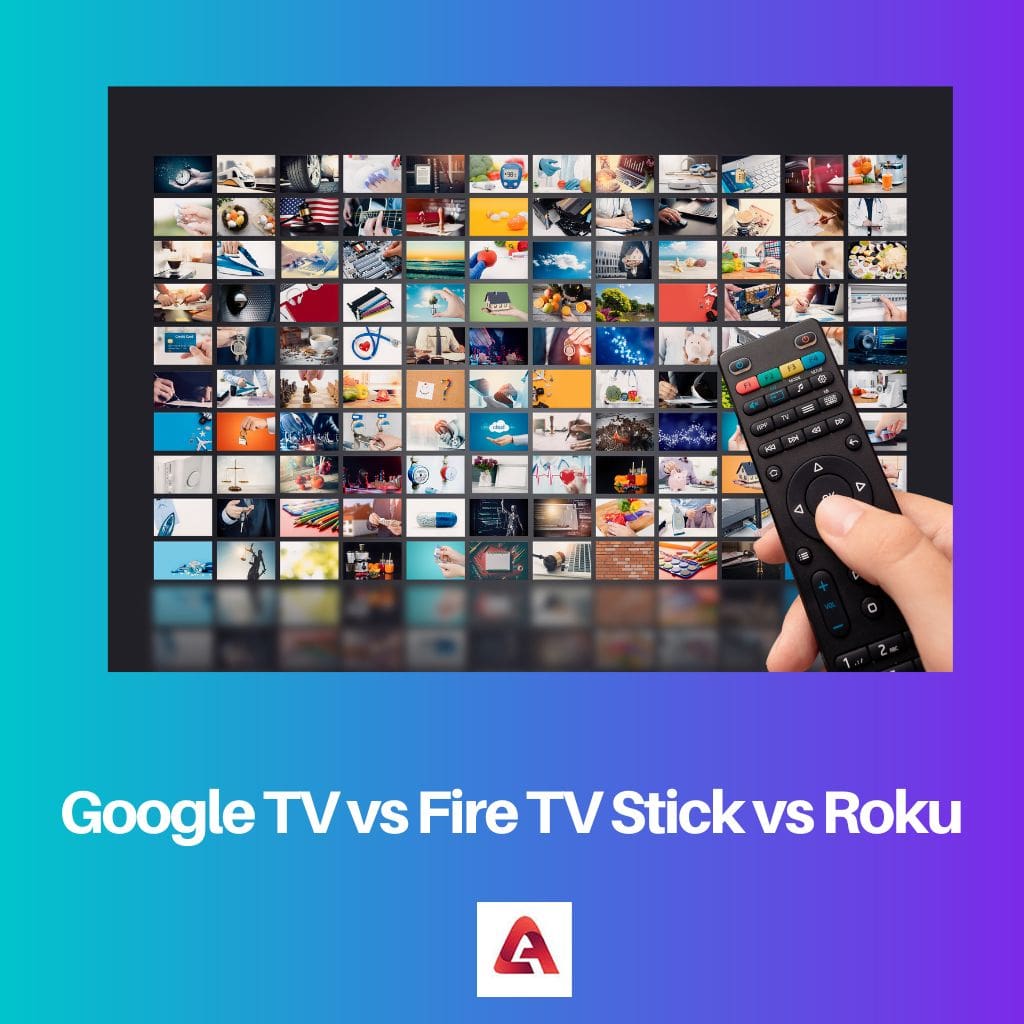
Google TV 対 Fire TV Stick 対 Roku
Google TV、Fire TV Stick、Roku は、さまざまなアプリやストリーミング サービスへのアクセスを提供するストリーミング デバイスです。 Google TV は Google アシスタントやその他の Google サービスと統合されており、Fire TV Stick は Alexa 音声コントロールを備えており、Roku はよりシンプルなインターフェースを備えています。 アプリの選択、価格、互換性が異なります。
比較表
| 比較のパラメータ | Googleテレビ | ファイヤーTVスティック | 年 |
| オペレーティングシステム | Androidのテレビ | 火災のOS | ロクOS |
| リモートコントロール | 音声対応リモコン | 音声対応リモコン | 音声対応リモコン |
| ストリーミングサービス | グーグルプレイ、ユーチューブ | アマゾン プライム ビデオ、ネットフリックス、Hulu、ESPN+ | ネットフリックス、Hulu、ESPN+、スリングTV、HBOマックス |
| 対応アプリ | Google Playストア | アマゾンAppStoreの | Roku Channel Store |
| 4Kのサポート | はい | はい | はい |
| HDRサポート | はい | はい | はい |
| Dolby Atmosのサポート | はい | はい | はい |
| 価格 | $49.99 | $39.99 | $ 29.99 - $ 99.99 |
Google TV とは?
Google TV は、Google が開発したスマート TV プラットフォームです。 2010 年に発売され、当初は Android オペレーティング システムに基づいていました。 2020 年、Google は Android TV を Google TV にブランド変更し、新しいプラットフォーム バージョンをリリースしました。
Google TV の主な機能の XNUMX つは、Google の製品とサービスのエコシステム (Google Play ストア、Google アシスタント、YouTube など) と統合されていることです。 これにより、ユーザーは映画、テレビ番組、音楽、アプリなど、さまざまなコンテンツにアクセスできます。
Google TV には音声対応のリモコンもあり、ユーザーは音声でコンテンツを検索したりテレビを操作したりできます。
また、4K と HDR にも対応しているため、画質とディテールが向上した高精細コンテンツを視聴できます。
Google TV には、パーソナライズされたレコメンデーション、コンテンツを保存して後で見るためのウォッチリスト、スマートフォンやタブレットをリモコンとして使用する機能など、いくつかの追加機能もあります。

| # | プレビュー | プロダクト | |
|---|---|---|---|
| 1 |

|
Chromecast with Google TV (HD) - 音声検索を使用してテレビでスティック エンターテイメントをストリーミング - 視聴... | アマゾンで価格を確認する |
| 2 |

|
Google Chromecast with Google TV (4K) - 音声検索付きストリーミング スティック エンターテイメント - 視聴... | アマゾンで価格を確認する |
Fire TV Stickとは?
Fire TV Stick は、Amazon が開発したストリーミング デバイスです。 ユーザーは、映画、テレビ番組、音楽、アプリなど、さまざまなコンテンツにテレビでアクセスできます。 デバイスをテレビの HDMI ポートに接続し、Wi-Fi 経由でインターネットに接続します。
Fire TV Stick の主な機能の XNUMX つは、Amazon などの人気のあるストリーミング サービスのサポートです。 プライムビデオ、Netflix、Hulu、ESPN+。 また、Amazon アプリストアにもアクセスできるため、ユーザーはさまざまなアプリやゲームをダウンロードしてインストールできます。
Fire TV Stickには音声対応のリモコンもあり、ユーザーは音声でコンテンツを検索したりテレビを操作したりできます。
また、4K と HDR にも対応しているため、画質とディテールが向上した高精細コンテンツを視聴できます。
Fire TV Stickには、パーソナライズされたおすすめ、後で見るためにコンテンツを保存するためのウォッチリスト、スマートフォンやタブレットをリモコンとして使用する機能など、いくつかの追加機能もあります.

| # | プレビュー | プロダクト | |
|---|---|---|---|
| 1 |

|
まったく新しい Amazon Fire TV Stick 4K ストリーミング デバイス、1.5 万以上の映画やテレビのエピソード... | アマゾンで価格を確認する |
| 2 |

|
Amazon Fire TV Stick、HD、鮮明な画質、高速ストリーミング、無料のライブ TV、Alexa 音声リモコン... | アマゾンで価格を確認する |
ロクとは?
Roku は、ユーザーがテレビで映画、テレビ番組、音楽、アプリなどのさまざまなコンテンツにアクセスできるようにするストリーミング デバイスです。 Wi-Fi経由でインターネットに接続し、テレビのHDMIポートに接続します。
Roku の主な機能の XNUMX つは、Netflix、Hulu、ESPN+、Sling TV、HBO Max などの一般的なストリーミング サービスのサポートです。
また、Roku Channel Store にもアクセスできるため、ユーザーはさまざまなアプリやゲームをダウンロードしてインストールできます。
Roku には音声対応のリモコンもあり、ユーザーは音声でコンテンツを検索したり、テレビを操作したりできます。 また、4K と HDR にも対応しているため、画質とディテールが向上した高精細コンテンツを視聴できます。
Rokuには、パーソナライズされたおすすめ、後で見るためにコンテンツを保存するためのウォッチリスト、スマートフォンやタブレットをリモコンとして使用する機能など、多くの追加機能もあります.

| # | プレビュー | プロダクト | |
|---|---|---|---|
| 1 |

|
Roku Express 4K+ | Roku ストリーミング デバイス 4K/HDR、Roku 音声リモコン、無料およびライブ TV | アマゾンで価格を確認する |
| 2 |

|
Roku ストリーミング スティック 4K | ポータブル Roku ストリーミング デバイス 4K/HDR/Dolby Vision、Roku ボイス リモート、... | アマゾンで価格を確認する |
Google TV と Fire TV Stick、Roku の主な違い
- Google TV は Android オペレーティング システムを使用し、Fire TV Stick は Fire OS を使用し、Roku は Roku OS を使用します。
- Google TV は Play にアクセスでき、YouTube、Fire TV Stick は アマゾンプライム ビデオ、Netflix、Hulu、ESPN+、Roku は Netflix、Hulu、ESPN+、Sling TV、HBO Max にアクセスできます。
- Google TV は Google Play ストアにアクセスでき、Fire TV Stick は Amazon アプリストアにアクセスでき、Roku は Roku Channel Store にアクセスできます。
- XNUMX つのデバイスすべてに音声対応のリモート コントロールがありますが、リモート コントロールの特定の機能と機能は異なる場合があります。
- Google TVの価格は49.99ドル、Fire TV Stickの価格は39.99ドル、Rokuの価格はモデルに応じて29.99ドルから99.99ドルの間です。
- https://ieeexplore.ieee.org/abstract/document/8612143/
- https://www.researchgate.net/profile/Huw-Read/publication/319390292_Forensic_Evaluation_of_an_Amazon_Fire_TV_Stick/links/5dbe0b02299bf1a47b0f2dac/Forensic-Evaluation-of-an-Amazon-Fire-TV-Stick
最終更新日 : 29 年 2023 月 XNUMX 日

Sandeep Bhandari は、Thapar University (2006) でコンピューター工学の学士号を取得しています。 彼はテクノロジー分野で 20 年の経験があります。 彼は、データベース システム、コンピュータ ネットワーク、プログラミングなど、さまざまな技術分野に強い関心を持っています。 彼の詳細については、彼のウェブサイトで読むことができます バイオページ.

